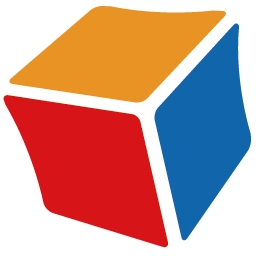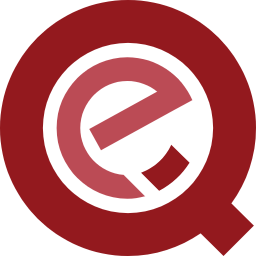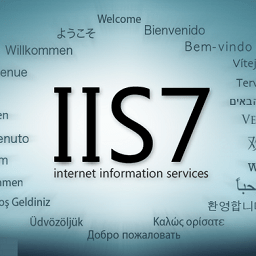SyncNavigator数据库同步软件
v8.6.2 安装版大小:6.37 MB更新:2020/10/17
类别:服务器区系统:WinAll
分类分类

大小:6.37 MB更新:2020/10/17
类别:服务器区系统:WinAll
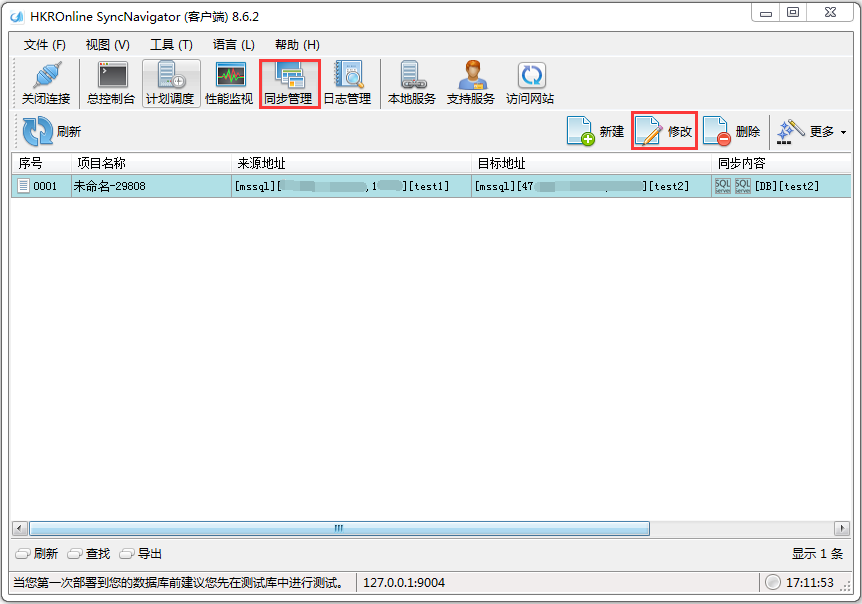
syncnavigator软件非常实用并且免费,作为一款数据库管理软件,对于网络的要求也非常高,在稳定的情况下,我们的同步效率非常的高,并且软件使用效率快,可以给企业以及个人带来更高效的工作方式!
SyncNavigator是一款功能强大的数据库同步软件,适用于sql server, mysql,具有自动/定时同步数据、无人值守、故障自动恢复、同构/异构数据库同步、断点续传和增量同步等功能,支持Windows xp以上所有操作系统,适用于大容量数据库快速同步。
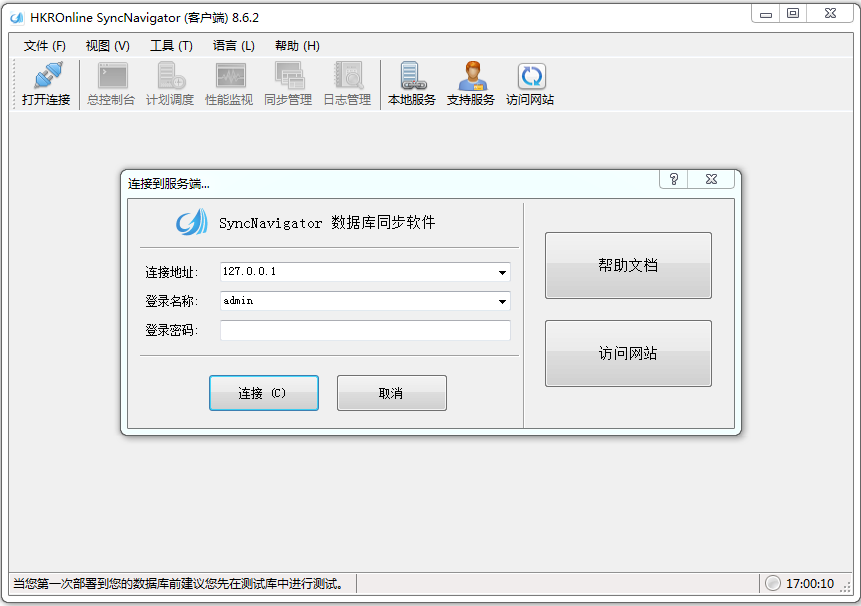
1、自动同步数据/定时同步数据
无论是实时同步/24小时不间断同步,还是根据计划任务(每小时/每日/每周/等)定时自动同步都能完全胜任
2、完整支持Microsoft SQL Server
完整支持Microsoft SQL Server 2000、2005、2008、2012、2014数据库类型,并能在不同数据库版本之间相互同步数据
3、支持MySQL4.1 以上版本
支持 MySQL 4.x 5.x 6.x 等,并能在不同数据库版本之间相互同步数据
4、无人值守和故障自动恢复
当数据库故障或网络故障以后,无需人工干预(或操作)自动恢复同步并确保数据完全准确,可靠
5、同构数据库同步/异构数据库同步
SQL Server to SQL Server, MySQL to MySQL, SQL Server to MySQL等都能轻松实现
6、断点续传和增量同步
当同步完成(或中断)后,再次同步时能继续上一次的位置增量同步,避免每次都需要从头开始的问题
1、快速,持续,稳定的同步数据库数据。在数据增加,修改或者删除后自动同步到目标数据库
2、支持sqlserver 2000-2014所有版本,全兼容版本。
3、支持MYsql 4.x 、MYsql 5.x 、MYsql 6.x。并能在不同数据库版本之间相互同步数据
4、只需要创建一个运行计划就能在指定时间自动进行数据库同步。轻松管理同步时间以及频率
5、不编写SQL语句,不使用数据库管理工具。与同类产品相比所需数据库经验知识最少
1) 系统需求
操作系统: Windows XP / 2003 / Vista / Win7 / Win2008 及以上
处理器: 1 GHz 或以上 (x86 及 x64 处理器)
可用磁盘空间: 100MB 或以上
内存: 512MB 或以上
2) 安装
如果您在安装本软件前未安装 Microsoft .net framework 4.0 请先从下面地址下载运行库进行安装。
Microsoft 下载中心 dotNetFx40_Full_x86_x64.exe
1. 点击安装文件开始安装。
2. 点击安装按钮继续。
安装程序会同时安装 SyncNavigator 的客户端和服务端。服务端作为 Windows Service 启动并自动运行。
3.安装完成。点击完成按钮结束安装过程。
3) 卸载
1. 在操作系统开始菜单中点击&所有程序& - &HKROnline& - &HKROnline SyncNavigator& - &Uninstall SyncNavigator& 开始卸载软件。
2. 启动卸载程序后点击 &是& 按钮并等待卸载结束。
创建第一个同步项目
使用 HKROnline SyncNavigator 创建一个数据库同步项目。只需要通过简单的配置,创建完成后您可以随时执行数据库同步任务。
1. 点击 &SyncNavigator(Client)& 图标进入系统。
2. 在登录界面中输入连接到的服务器地址,点击 &确定& 按钮开始连接。
注意:这里不是登陆您的数据库,而是登陆到本软件的管理端。
默认情况下直接点击 &连接& 按钮即可(本机默认已经安装)。
默认服务器登录用户名为 &admin& 密码为空。
本机服务器地址 = 127.0.0.1 。
您可以使用域名或者IP地址作为服务器地址。如果指定了端口号可以使用 IP:Port 方式填写。
3. 切换到 &同步管理& 面板中点击 &新建& 按钮开始创建同步项目。
4. 首先切换到 &来源数据库& 选项卡。填写同步的来源数据库信息。
一般情况下只需要输入数据库地址,数据库名称,登录用户名,登录密码。
数据库地址: 连接到的数据库地址。可以是域名或者IP地址。如果指定了端口号可以使用 IP:Port 方式填写。
数据库名称: 使用的数据库名称。如果已经指定了默认的登录数据库可以为空。
登录用户名: 登录数据库服务器使用的用户名。如果需要使用Windows账户登录请变更 &登录方式&
连接测试: 测试输入的信息是否正确。如果连接失败则会返回具体错误信息。
5. 切换到 &目标数据库& 选项卡。以相同的方式填写同步的目标数据库。
您只需要创建一个新的目标数据库,软件会自动创建最大兼容的表结构。
如果您希望目标数据库与来源数据库表结构完全一致,您只需要在目标数据库创建一个空表结构即可。
当您使用 MySQL 作为来源数据库时,同步的表至少需要一个主键。
目标数据库不应包含外键约束,因为它可能导致部分数据无法同步。
如果您的目标数据库与来源数据库结构(如字段类型,约束)不兼容,这可能导致部分数据无法同步。
假设您设置来源库为 192.168.1.2 ,设置目标数据库为 192.168.1.3, 那么数据将从192.168.1.2 同步到 192.168.1.3。如果您的方向设置错误,可能会导致数据被覆盖。
6. 切换到 &同步内容设置& 选项卡。选择需要同步的数据库表。
如果需要设置每个表的具体内容可以点击 &详细设置& 按钮进行调整。
您可以设置条件过滤。比如只查询评分大于90的表记录,或者隐藏不需要同步的字段。
如果在这一个步骤未勾选任何表则不会同步任何内容。
7. 点击 &确定& 按钮完成项目设置。
8. 切换到 &总控制台& 面板中选择需要开始同步的项目。点击 &开始& 按钮即可开始数据库同步。
EasyN2N(N2N启动器)服务器区12.2 MBv3.1.2 官方版
详情proxy server中文版服务器区1,008.00 KB电脑版
详情hmailserver汉化版服务器区11.70 MBv5.6.8 最新版
详情Storage Server(海康威视存储服务器)服务器区39.9 MBv3.2.0.10_S 官方安装版
详情vspm虚拟串口官方版服务器区2.62 MB正版
详情securecrt终端仿真程序服务器区60.06 MB7.3.4
详情dbc2000 win7官方版服务器区7.40 MB64位完整版
详情samba服务器软件服务器区10.00 MBv4.6.0 电脑版
详情securecrt客户端服务器区31.9 MBv9.2.1.0
详情smart apache最新版服务器区18.30 MBv1.3.3 官方版
详情iis7服务器管理软件官方版服务器区14.60 MBv2.2.2 绿色版
详情wampserver中文版服务器区443.00 MBv3.2.3 电脑版
详情海康流媒体服务器最新版服务器区7.20 MBv2.0 官方版
详情SyncNavigator数据库同步软件服务器区6.37 MBv8.6.2 安装版
详情microsoft data access components软件服务器区5.77 MBv2.8 最新版
详情花生壳客户端服务器区4.40 MBv8.13.0.60716 官方版
详情mysql数据库服务器服务器区4.70 MBv1.0.8.760 最新版
详情apache cassandra分布式数据库服务器区36.00 MBv3.11.7 最新版
详情clay粘土服务器客户端服务器区162.00 MBv1.0.3 官方版
详情TablePlus(数据库编辑器)服务器区174 MBv6.2.1
详情Xterminal(SSH工具)服务器区112 MBv1.8.2 官方版
详情QueueExplorer Professional(队列资源管理器)服务器区35.3 MBv5.0.31
详情服务器安全专用连接查询工具最新版服务器区288.00 KBv4.7 绿色版
详情wampserver windows 10 64 bits服务器区443.00 MBv3.2.3 官方版
详情dbc2000简体中文版服务器区7.40 MB官方版
详情蓝牛服务器监控助手服务器区220 KBv1.20 免费版
详情宝塔面板服务器区2.93 MBv7.8 官方版
详情游戏串windows服务端(game cc)服务器区92.01 MBv1.6.16 官方版
详情护卫神apache大师官方版服务器区164.00 MBv3.4.1 最新版
详情putty汉化版服务器区2.89 MBv0.7.1 中文版
详情MyWebServer中文版(绿色迷你版服务器)服务器区370 KBv3.8.40 标准版
详情遥志服务器最新版(ccproxy)服务器区2.70 MB电脑版
详情internet信息服务服务器区9.56 MBwindows版
详情iisxp系统安装包服务器区11.26 MBv5.1 完整版
详情anmpserver整合服务软件包服务器区104.00 MBv0.9.6 官方版
详情xampp中文版服务器区700.00 KBv7.3.0 官方版
详情思科tftp服务器汉化版服务器区97.00 KB绿色版
详情tftpd32中文版服务器区517.00 KBv4.64 绿色版
详情hanewin nfs server官方版(nfs服务器搭建工具)服务器区897.00 KBv1.3 汉化版
详情YogaDNS(DNS安全工具)服务器区7.37 MBv1.27 官方版
详情点击查看更多
internet信息服务服务器区9.56 MBwindows版
详情iisxp系统安装包服务器区11.26 MBv5.1 完整版
详情win10远程桌面连接服务器区573.00 KB绿色版
详情microsoft data access components软件服务器区5.77 MBv2.8 最新版
详情dbc2000简体中文版服务器区7.40 MB官方版
详情wampserver中文版服务器区443.00 MBv3.2.3 电脑版
详情putty汉化版服务器区2.89 MBv0.7.1 中文版
详情windows iis5.0官方版服务器区11.80 MB电脑版
详情vspm虚拟串口官方版服务器区2.62 MB正版
详情proxy server中文版服务器区1,008.00 KB电脑版
详情点击查看更多
iis7服务器管理软件官方版服务器区14.60 MBv2.2.2 绿色版
详情iisxp系统安装包服务器区11.26 MBv5.1 完整版
详情服务器安全专用连接查询工具最新版服务器区288.00 KBv4.7 绿色版
详情SyncNavigator数据库同步软件服务器区6.37 MBv8.6.2 安装版
详情microsoft data access components软件服务器区5.77 MBv2.8 最新版
详情花生壳客户端服务器区4.40 MBv8.13.0.60716 官方版
详情win10远程桌面连接服务器区573.00 KB绿色版
详情internet信息服务服务器区9.56 MBwindows版
详情smart apache最新版服务器区18.30 MBv1.3.3 官方版
详情wampserver中文版服务器区443.00 MBv3.2.3 电脑版
详情hmailserver汉化版服务器区11.70 MBv5.6.8 最新版
详情海康流媒体服务器最新版服务器区7.20 MBv2.0 官方版
详情phpnow中文版服务器区18.42 MBv1.5.6 最新版
详情wampserver windows 10 64 bits服务器区443.00 MBv3.2.3 官方版
详情windows iis5.0官方版服务器区11.80 MB电脑版
详情dbc2000简体中文版服务器区7.40 MB官方版
详情anmpserver整合服务软件包服务器区104.00 MBv0.9.6 官方版
详情xampp中文版服务器区700.00 KBv7.3.0 官方版
详情mysql数据库服务器服务器区4.70 MBv1.0.8.760 最新版
详情思科tftp服务器汉化版服务器区97.00 KB绿色版
详情tftpd32中文版服务器区517.00 KBv4.64 绿色版
详情securecrt终端仿真程序服务器区60.06 MB7.3.4
详情svn客户端服务器区22.31 MBv3.5 安装版
详情samba服务器软件服务器区10.00 MBv4.6.0 电脑版
详情dbc2000 win7官方版服务器区7.40 MB64位完整版
详情hanewin nfs server windows10版服务器区897.00 KBv1.3 电脑版
详情hanewin nfs server官方版(nfs服务器搭建工具)服务器区897.00 KBv1.3 汉化版
详情游戏串windows服务端(game cc)服务器区92.01 MBv1.6.16 官方版
详情securecrt客户端服务器区31.9 MBv9.2.1.0
详情iiscrypto.exe(iis服务器安全管理工具)服务器区151.00 KBv3.0 电脑版
详情apache cassandra分布式数据库服务器区36.00 MBv3.11.7 最新版
详情clay粘土服务器客户端服务器区162.00 MBv1.0.3 官方版
详情护卫神apache大师官方版服务器区164.00 MBv3.4.1 最新版
详情putty汉化版服务器区2.89 MBv0.7.1 中文版
详情iis伪静态软件服务器区740.00 KB
详情护卫神主机大师软件服务器区116.96 MBv4.1.0 官方版
详情proxy server中文版服务器区1,008.00 KB电脑版
详情遥志服务器最新版(ccproxy)服务器区2.70 MB电脑版
详情vspm虚拟串口官方版服务器区2.62 MB正版
详情蓝牛服务器监控助手服务器区220 KBv1.20 免费版
详情点击查看更多